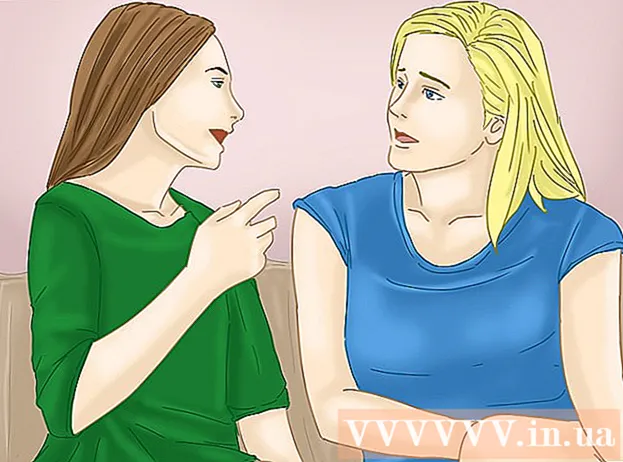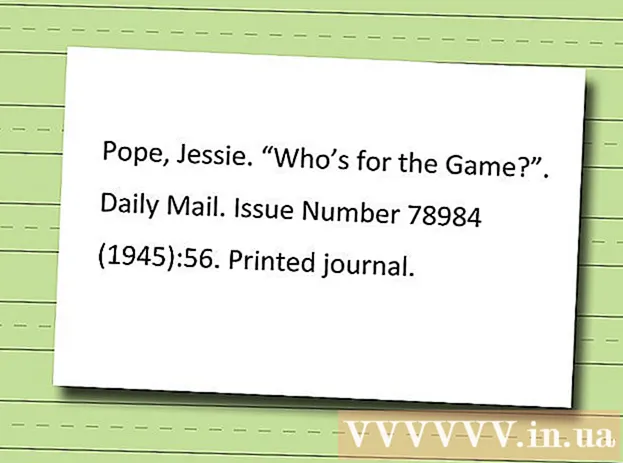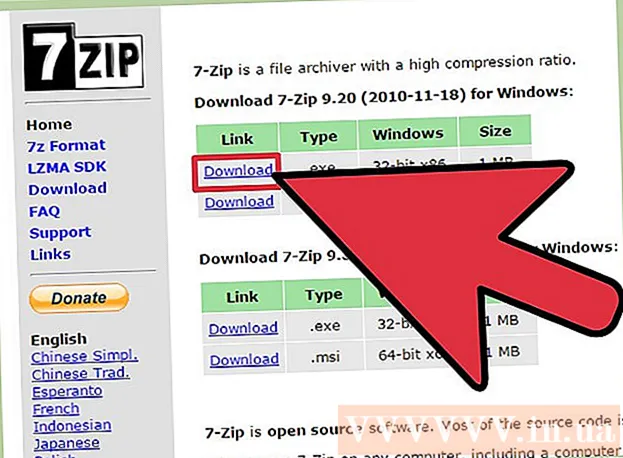Contenido
Los discos duros son la base de nuestra informática. Usar computadoras equivale a manipular datos, y el disco duro es un lugar donde podemos guardar todos nuestros datos; álbumes de fotos, música, documentos de trabajo, correo electrónico, etc. La mayoría de los componentes de una computadora no son mecánicos. No se desgastan como un dispositivo mecánico (por ejemplo, un automóvil). Pero su disco duro es uno de los pocos dispositivos electrónicos con partes mecánicas en el procesamiento de datos moderno y, por lo tanto, está destinado a ser el primero en morir. Es importante poder detectar los signos de un disco duro colapsando porque es posible que no tenga el presupuesto para un sistema de respaldo integral, guardando todos esos datos antes de que se pierdan, a veces para siempre y no recuperar más, lo que sea que desee pagar por ello. .
Al paso
 Intente determinar cuándo dejará de funcionar el disco duro antes de que realmente lo haga. Eso no siempre es posible y, a veces, un disco duro simplemente dejará de funcionar, pero aún así es importante estar atento a los síntomas de una falla inminente del disco duro para que tenga la oportunidad de hacer una copia de seguridad de sus datos y ayuda profesional. Los discos duros son piezas de hardware extremadamente sensibles, así que no las abra para echar un vistazo a menos que sepa lo que está haciendo. Y asegúrese de que cuando abra la pieza, las placas no estén expuestas al aire exterior; los discos duros solo se pueden abrir en habitaciones libres de polvo (Clase 100), de lo contrario, el polvo los destruirá casi instantáneamente. Es mucho más fácil (y más económico) realizar una copia de seguridad que restaurar sus datos. Tan pronto como note algún indicio de que el dispositivo va a fallar, es importante tener o crear una copia de seguridad. Cuando la unidad se avería, puede reclamar la garantía si todavía la tiene, o comprar una nueva unidad para poder seguir adelante. La recuperación puede costar miles y miles de dólares sin garantía de que se recuperarán todos los datos; Definitivamente es una cantidad ridícula que pagar, pero no hay mucho más que pueda hacer aparte de darse una vuelta y tratar de obtener el mejor precio. El costo de transferir una copia de seguridad a una unidad nueva es mucho menor que pedirle a un especialista en datos que haga lo mismo por usted.
Intente determinar cuándo dejará de funcionar el disco duro antes de que realmente lo haga. Eso no siempre es posible y, a veces, un disco duro simplemente dejará de funcionar, pero aún así es importante estar atento a los síntomas de una falla inminente del disco duro para que tenga la oportunidad de hacer una copia de seguridad de sus datos y ayuda profesional. Los discos duros son piezas de hardware extremadamente sensibles, así que no las abra para echar un vistazo a menos que sepa lo que está haciendo. Y asegúrese de que cuando abra la pieza, las placas no estén expuestas al aire exterior; los discos duros solo se pueden abrir en habitaciones libres de polvo (Clase 100), de lo contrario, el polvo los destruirá casi instantáneamente. Es mucho más fácil (y más económico) realizar una copia de seguridad que restaurar sus datos. Tan pronto como note algún indicio de que el dispositivo va a fallar, es importante tener o crear una copia de seguridad. Cuando la unidad se avería, puede reclamar la garantía si todavía la tiene, o comprar una nueva unidad para poder seguir adelante. La recuperación puede costar miles y miles de dólares sin garantía de que se recuperarán todos los datos; Definitivamente es una cantidad ridícula que pagar, pero no hay mucho más que pueda hacer aparte de darse una vuelta y tratar de obtener el mejor precio. El costo de transferir una copia de seguridad a una unidad nueva es mucho menor que pedirle a un especialista en datos que haga lo mismo por usted.  Esté atento a ruidos extraños. Si a veces escucha ruidos extraños de chirridos y traqueteos, significa que la unidad se ha dañado irreparablemente, por ejemplo, si la cabeza se ha estrellado, que suele ser el caso. O podría ser simplemente que el motor de la unidad de disco duro está roto o que la unidad hace ruidos de chirrido debido a los rodamientos ruidosos. Si escucha ruidos extraños, actúe muy rápido; probablemente no tenga mucho tiempo.
Esté atento a ruidos extraños. Si a veces escucha ruidos extraños de chirridos y traqueteos, significa que la unidad se ha dañado irreparablemente, por ejemplo, si la cabeza se ha estrellado, que suele ser el caso. O podría ser simplemente que el motor de la unidad de disco duro está roto o que la unidad hace ruidos de chirrido debido a los rodamientos ruidosos. Si escucha ruidos extraños, actúe muy rápido; probablemente no tenga mucho tiempo.  Esté atento a la desaparición de datos y errores de disco. ¿No puede guardar un documento? ¿O está seguro de que ayer tenía un archivo en su escritorio que no se ve por ningún lado? ¿Los programas que siempre han funcionado dejan de funcionar repentinamente, preguntando por la ubicación de un archivo? Todos estos son posibles indicios de que su disco duro ha tenido su día. Claro, es posible que sus hijos hayan bromeado sobre mover sus archivos o un virus que los corrompe, pero la falta de datos nunca es una buena señal para su unidad, si puede descartar estas causas alternativas.
Esté atento a la desaparición de datos y errores de disco. ¿No puede guardar un documento? ¿O está seguro de que ayer tenía un archivo en su escritorio que no se ve por ningún lado? ¿Los programas que siempre han funcionado dejan de funcionar repentinamente, preguntando por la ubicación de un archivo? Todos estos son posibles indicios de que su disco duro ha tenido su día. Claro, es posible que sus hijos hayan bromeado sobre mover sus archivos o un virus que los corrompe, pero la falta de datos nunca es una buena señal para su unidad, si puede descartar estas causas alternativas.  Compruebe si su computadora aún reconoce su disco duro. Esto puede parecer obvio, pero si su computadora ya no reconoce la unidad, es probable que haya un problema con la unidad y no con la computadora. Pruebe la unidad en otra computadora para ver si se reconoce. A menudo, esto será un error lógico, a menos que escuche ruidos extraños que indiquen un problema mecánico grave o un problema con el cabezal de lectura y escritura.
Compruebe si su computadora aún reconoce su disco duro. Esto puede parecer obvio, pero si su computadora ya no reconoce la unidad, es probable que haya un problema con la unidad y no con la computadora. Pruebe la unidad en otra computadora para ver si se reconoce. A menudo, esto será un error lógico, a menos que escuche ruidos extraños que indiquen un problema mecánico grave o un problema con el cabezal de lectura y escritura.  Lleve un registro de si su computadora falla mucho. ¿Su computadora muestra regularmente una pantalla azul o el sistema se reinicia repentinamente? ¿El sistema se bloquea con frecuencia, especialmente durante el inicio del sistema operativo? Si su computadora se bloquea con frecuencia, especialmente al acceder a archivos (como durante el inicio), esto podría ser una indicación de que hay un problema con el disco duro.
Lleve un registro de si su computadora falla mucho. ¿Su computadora muestra regularmente una pantalla azul o el sistema se reinicia repentinamente? ¿El sistema se bloquea con frecuencia, especialmente durante el inicio del sistema operativo? Si su computadora se bloquea con frecuencia, especialmente al acceder a archivos (como durante el inicio), esto podría ser una indicación de que hay un problema con el disco duro.  Fíjate si tu computadora funciona con lentitud. Se supone que no debe tomar media hora abrir una carpeta en el Explorador de Windows, o dos horas para vaciar la papelera. Los usuarios de computadoras se han encontrado con este problema con frecuencia a lo largo de los años, y siempre va seguido de un disco duro defectuoso en uno o dos meses.
Fíjate si tu computadora funciona con lentitud. Se supone que no debe tomar media hora abrir una carpeta en el Explorador de Windows, o dos horas para vaciar la papelera. Los usuarios de computadoras se han encontrado con este problema con frecuencia a lo largo de los años, y siempre va seguido de un disco duro defectuoso en uno o dos meses.  Preste atención al ruido como indicador. Tan pronto como el sonido se desvíe de la norma, o haya una gran cantidad de chasquidos y chirridos provenientes de su disco duro, debe apagarlo inmediatamente. Conozca el sonido de su disco duro mientras aún es joven y está listo para usar, porque tendrá que aprender a reconocer las más mínimas diferencias a medida que el disco envejece.
Preste atención al ruido como indicador. Tan pronto como el sonido se desvíe de la norma, o haya una gran cantidad de chasquidos y chirridos provenientes de su disco duro, debe apagarlo inmediatamente. Conozca el sonido de su disco duro mientras aún es joven y está listo para usar, porque tendrá que aprender a reconocer las más mínimas diferencias a medida que el disco envejece.  Compruebe su disco duro con chkdsk. Si su computadora falla o no puede encontrar un archivo que estaba allí no hace mucho, significa que su disco duro está en camino al final, pero también significa que hay un simple error en el formato de archivo de la unidad. Este tipo de errores generalmente (pero no siempre) se pueden corregir utilizando la función chkdsk que viene de serie con casi todas las instalaciones de Windows. Para corregir un error del sistema de archivos en la unidad C, abra un símbolo del sistema mientras está conectado como administrador, si está ejecutando Windows Vista o posterior, y escriba "chkdsk C: / f". (Si también desea verificar errores de datos con chkdsk, agregue otro parámetro: "chkdsk C: / f / r").
Compruebe su disco duro con chkdsk. Si su computadora falla o no puede encontrar un archivo que estaba allí no hace mucho, significa que su disco duro está en camino al final, pero también significa que hay un simple error en el formato de archivo de la unidad. Este tipo de errores generalmente (pero no siempre) se pueden corregir utilizando la función chkdsk que viene de serie con casi todas las instalaciones de Windows. Para corregir un error del sistema de archivos en la unidad C, abra un símbolo del sistema mientras está conectado como administrador, si está ejecutando Windows Vista o posterior, y escriba "chkdsk C: / f". (Si también desea verificar errores de datos con chkdsk, agregue otro parámetro: "chkdsk C: / f / r").  Corrija errores en su disco duro. El comando chkdsk comprobará y arreglará la estructura del sistema de archivos en el disco C: (y comprobará y solucionará cualquier error en los archivos de datos, si se utiliza el parámetro / r). Si tiene más de un disco duro, se recomienda ejecutar chkdsk también en esas computadoras, reemplazando la C: con la letra de la unidad correspondiente (de ese disco duro adicional). P.ej. E: - el comando se verá como "chkdsk E: / f / r". Esto solucionará los errores del sistema de archivos en la mayoría de los casos para que la unidad vuelva a funcionar normalmente. Sin embargo, si el error vuelve a ocurrir, ya sea durante el reinicio o dentro de las 12 horas activas en la misma unidad donde estaba el error original, entonces su disco está roto y tendrá que intentar hacer una copia de seguridad y restaurar tantos datos de esa unidad como sea posible. tan pronto como pueda antes de quitar y reemplazar la unidad. (Es irrecuperable y solo se deteriorará aún más si continúa usándolo). Lleve un registro de cuánto tiempo se tarda en iniciar el sistema.
Corrija errores en su disco duro. El comando chkdsk comprobará y arreglará la estructura del sistema de archivos en el disco C: (y comprobará y solucionará cualquier error en los archivos de datos, si se utiliza el parámetro / r). Si tiene más de un disco duro, se recomienda ejecutar chkdsk también en esas computadoras, reemplazando la C: con la letra de la unidad correspondiente (de ese disco duro adicional). P.ej. E: - el comando se verá como "chkdsk E: / f / r". Esto solucionará los errores del sistema de archivos en la mayoría de los casos para que la unidad vuelva a funcionar normalmente. Sin embargo, si el error vuelve a ocurrir, ya sea durante el reinicio o dentro de las 12 horas activas en la misma unidad donde estaba el error original, entonces su disco está roto y tendrá que intentar hacer una copia de seguridad y restaurar tantos datos de esa unidad como sea posible. tan pronto como pueda antes de quitar y reemplazar la unidad. (Es irrecuperable y solo se deteriorará aún más si continúa usándolo). Lleve un registro de cuánto tiempo se tarda en iniciar el sistema.
Consejos
- Errores lógicos: los errores lógicos ocurren cuando los componentes electrónicos del disco duro están rotos o el software (firmware) tiene un problema. Este tipo de falla suele ser la más barata y fácil de diagnosticar. Desafortunadamente, también es un error poco común.
- Errores de soporte: si el disco duro se manipuló con brusquedad, las placas magnéticas están rayadas o si hay errores de lectura / escritura o problemas de formato de bajo nivel, se trata de un error de soporte. Estos también son relativamente raros. Si las placas están rayadas, los datos se pueden considerar perdidos.
- ¿Por qué fallan los discos duros?
- Errores del cabezal de lectura / escritura: se produce un problema del cabezal cuando el cabezal de lectura / escritura choca contra las placas (un golpe del cabezal), la cabeza flota de manera desigual sobre las placas o cuando el cableado entre la PCB y la cabeza está defectuoso - además a otras averías del cabezal de lectura / escritura. Este es un mal funcionamiento muy común. Un choque de cabeza es particularmente molesto.
- Fallos mecánicos: los fallos mecánicos son probablemente la mayor parte de todos los problemas del disco duro. El motor se quema, la transmisión se sobrecalienta, los cojinetes se pegan, el tipo de cosas que esperaría cuando un automóvil no tiene problemas. Esto puede ser molesto, pero si la interrupción no ha afectado los registros, es posible que tenga una posibilidad de recuperación, pero a un alto costo.
Advertencias
- Cuando se comunique con un especialista en recuperación de datos, este le informará sobre el envío de la unidad, aunque prefieren que entregue el disco para evitar daños mayores.
- No intentes ser un héroe. Si hay tiempo, asegúrese de hacer una copia de seguridad de sus datos. Si no hay tiempo, como cuando la unidad hace ruidos molestos, sáquela de la computadora o de la carcasa, envuélvala en plástico antiestático o papel de aluminio y guárdela en un lugar seguro hasta que pueda enviar la unidad a un profesional. Los discos duros son muy sensibles. No te metas con eso.
- Cuando se trata de discos duros, es importante estar al día y actuar con rapidez. Y, por supuesto, realice copias de seguridad extensas, incluso si tiene que retrasar su compra.